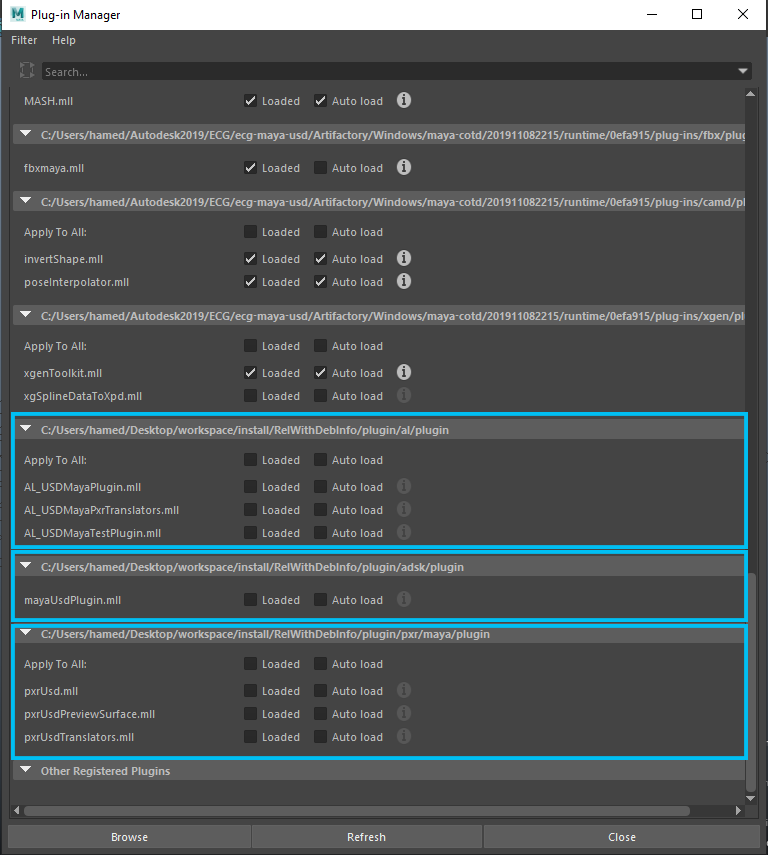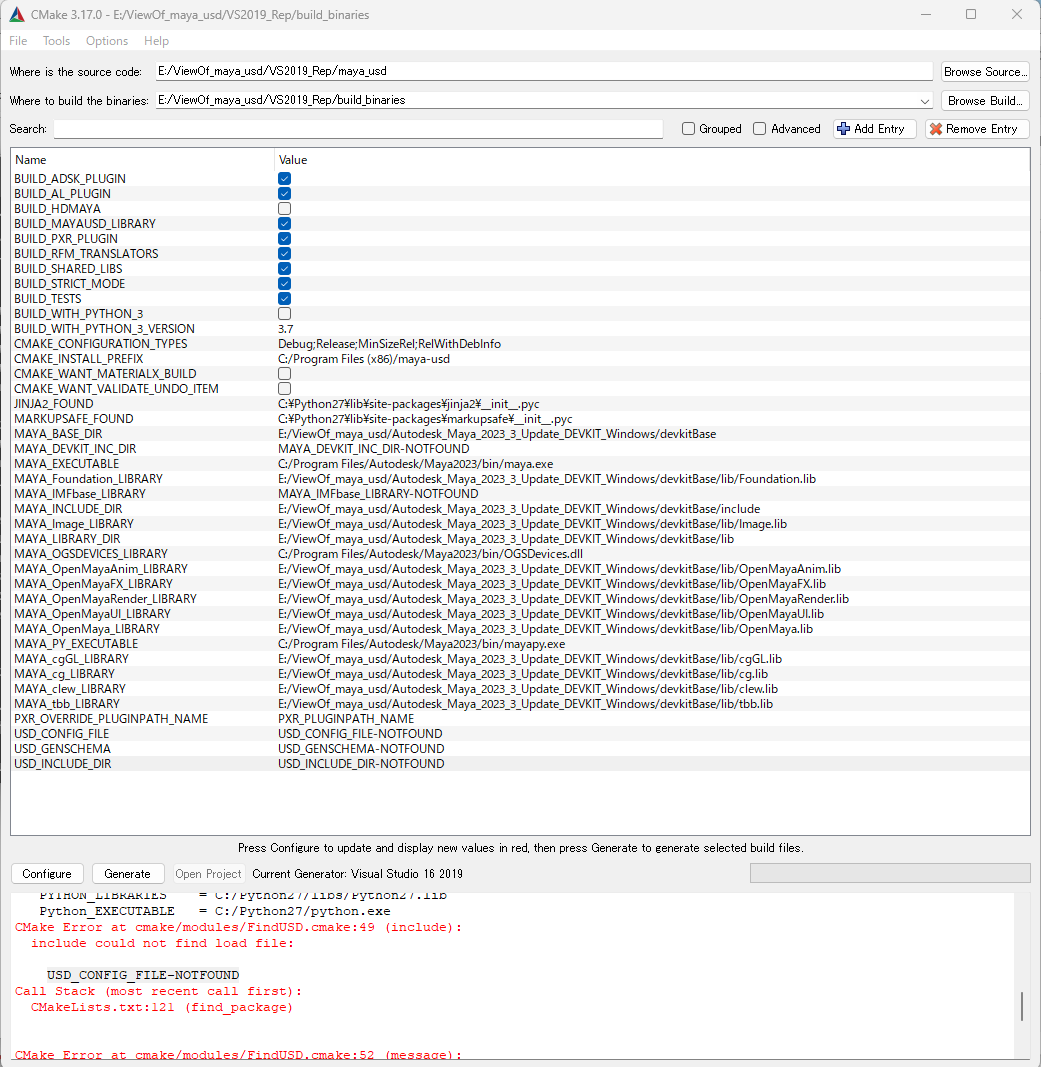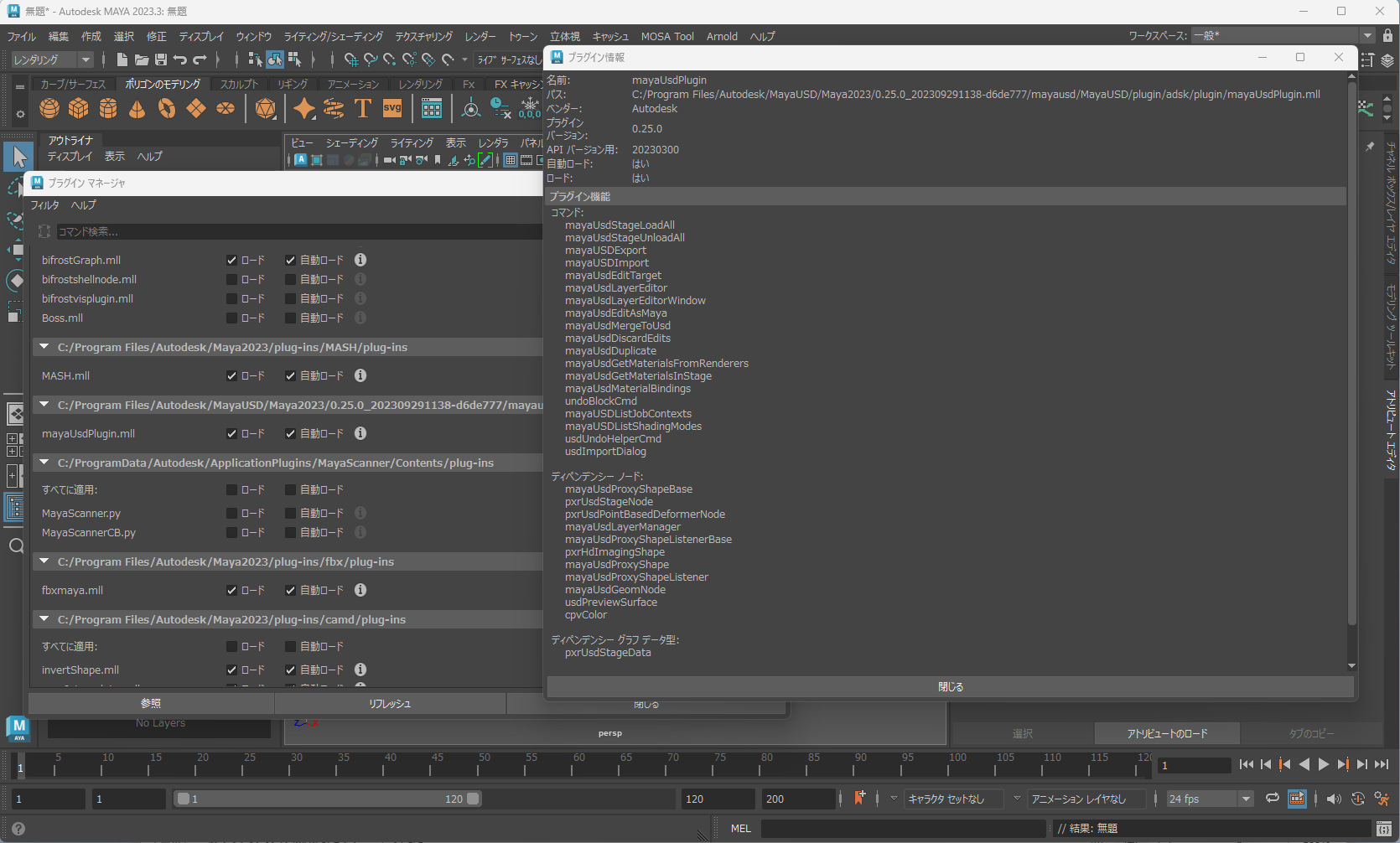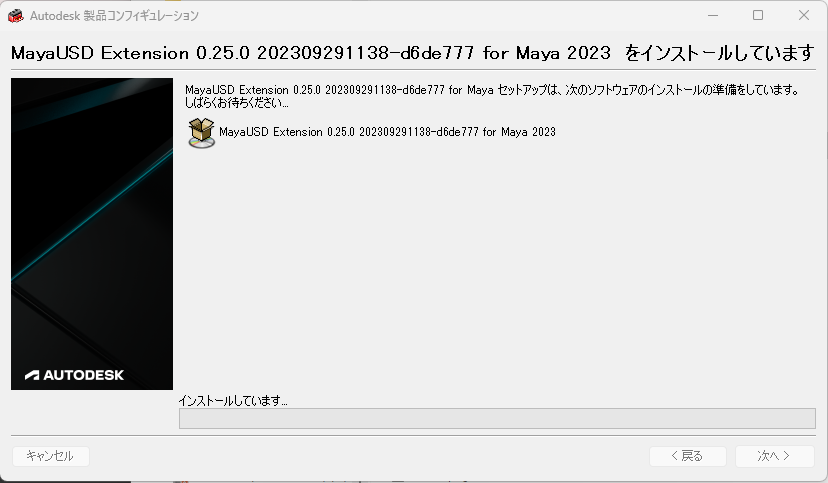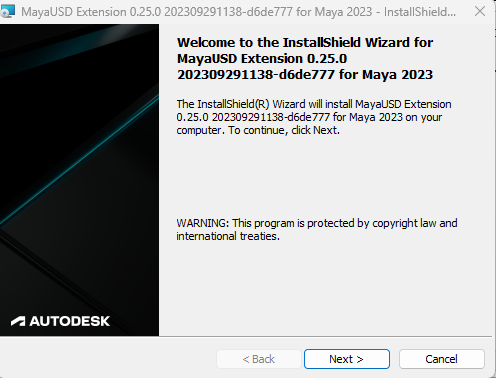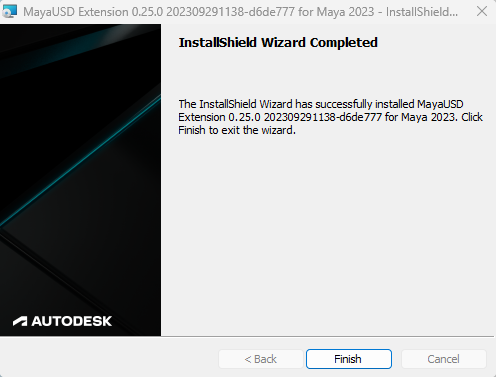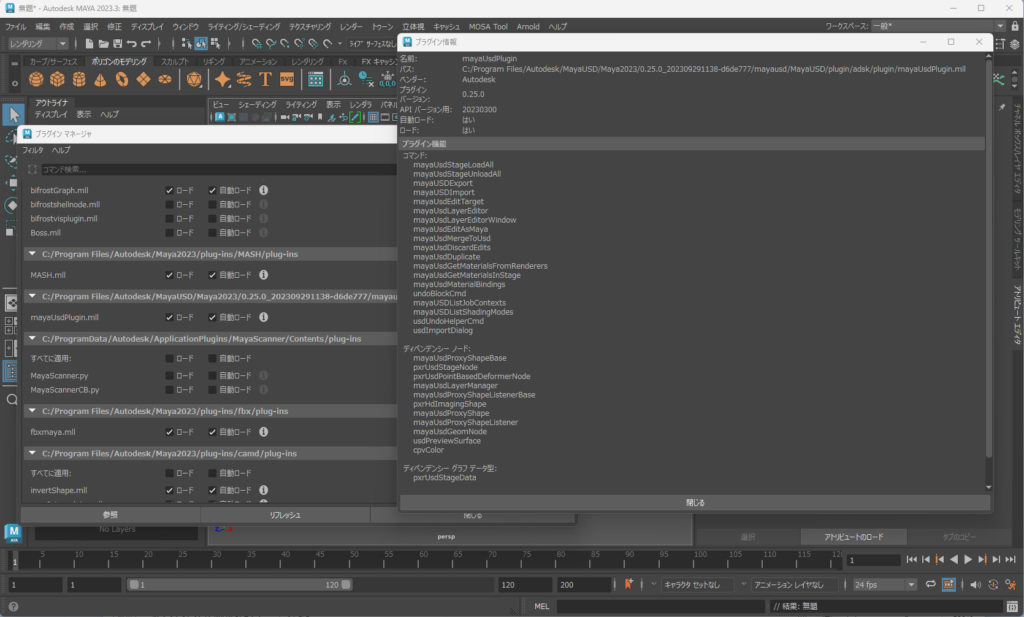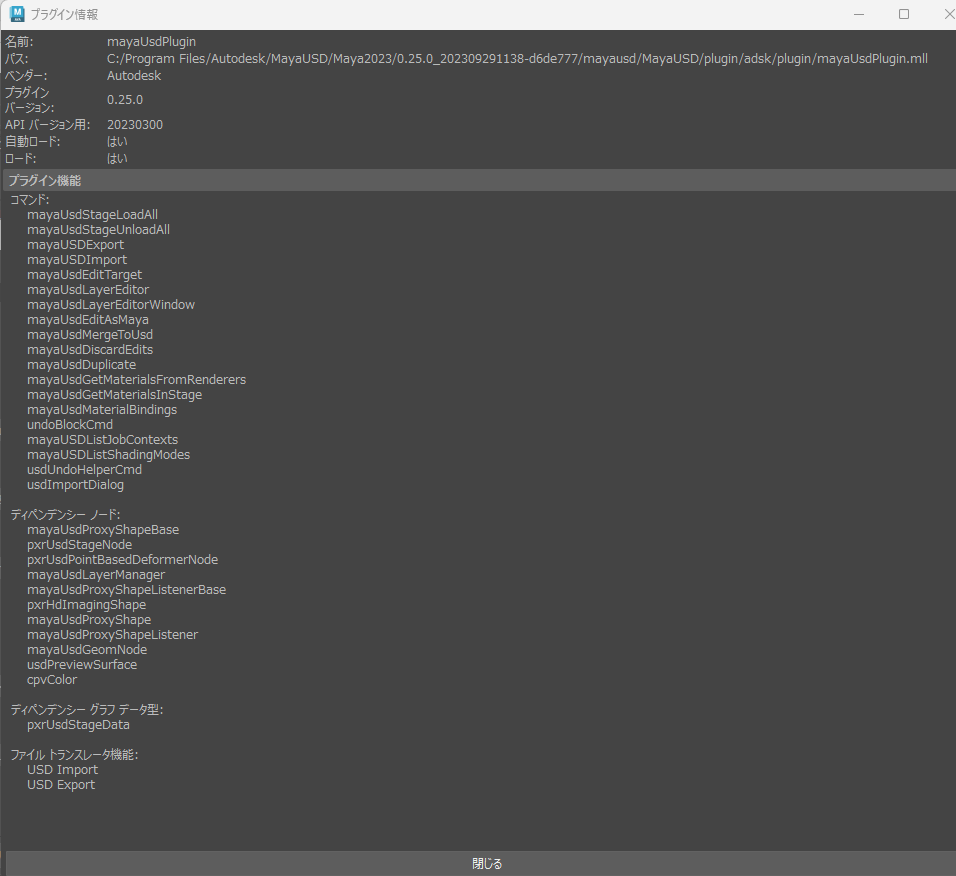まずビルドに必要なページはこれだ
https://github.com/Autodesk/maya-usd/blob/dev/doc/build.md
ビルド
コードの取得と構築
プロジェクトをビルドする最も簡単な方法は、提供されているbuild.pyスクリプトを実行することです。このスクリプトはプロジェクトをビルドし、必要なライブラリとプラグインをすべてインストールします。スクリプトの使用方法については、以下の手順に従ってください。
1. ツールとシステムの前提条件
プロジェクトをビルドする前に、次の表を参照して、コンパイラ、オペレーティング システム、cmake などの推奨バージョンを使用していることを確認してください。
visual StudioのCMakeはインストールされているようだ。
https://learn.microsoft.com/en-us/cpp/build/cmake-projects-in-visual-studio?view=msvc-170
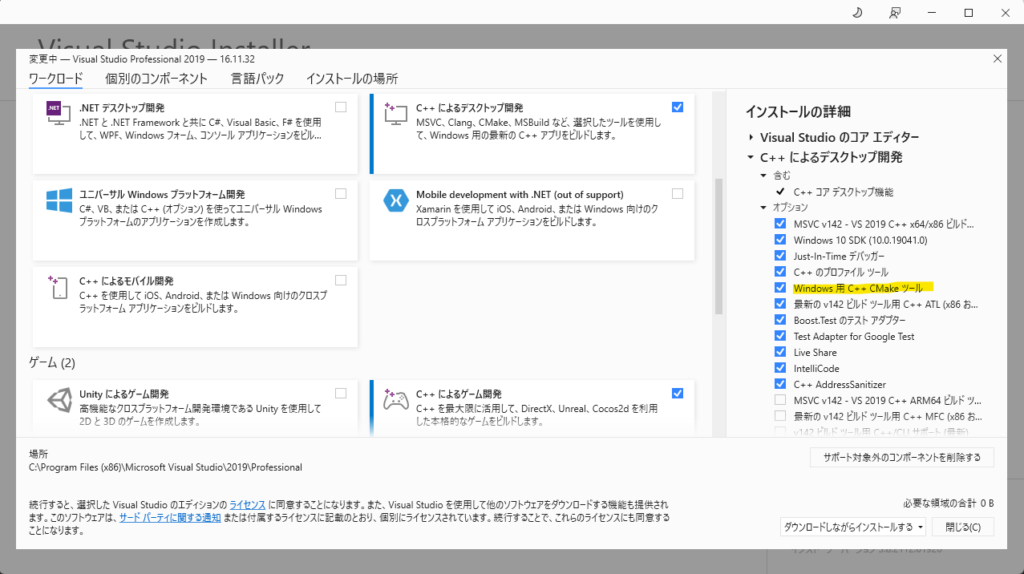
ところがNinjyaが推奨なので
CMake 3.17.0には、新しいNinjaスクリプトジェネレーター、拡張機能などが付属しています。
https://github.com/Kitware/CMake/releases?page=14
https://github.com/Kitware/CMake/releases/download/v3.17.0/cmake-3.17.0-win64-x64.msi
C:\Program Files\CMake\
https://github.com/Kitware/CMake/releases/download/v3.17.0/cmake-3.17.0-win64-x64.zip
をダウンロードする。環境変数はこうだが
E:\ViewOf_maya_usd\cmake-3.17.0-win64-x64\cmake-3.17.0-win64-x64\bin
Python 2.7.15
https://www.python.org/ftp/python/2.7.15/python-2.7.15.amd64.msi
C:\Python27
でパスを通した。
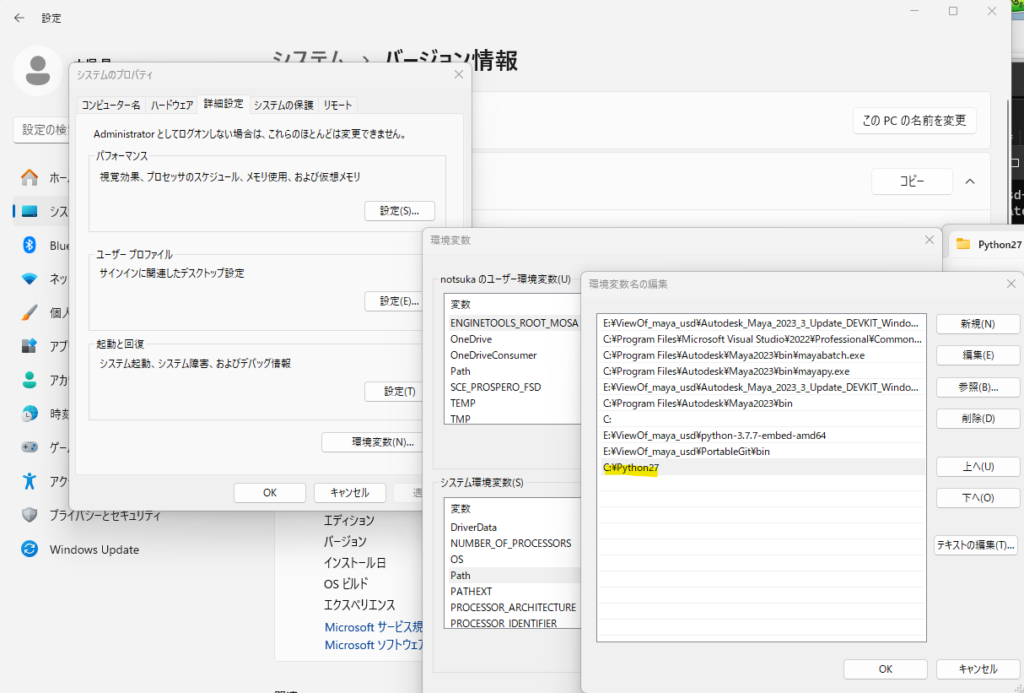
Pythonは3.7.7
https://www.python.org/ftp/python/3.7.7/python-3.7.7-embed-amd64.zip
でパスを通した。
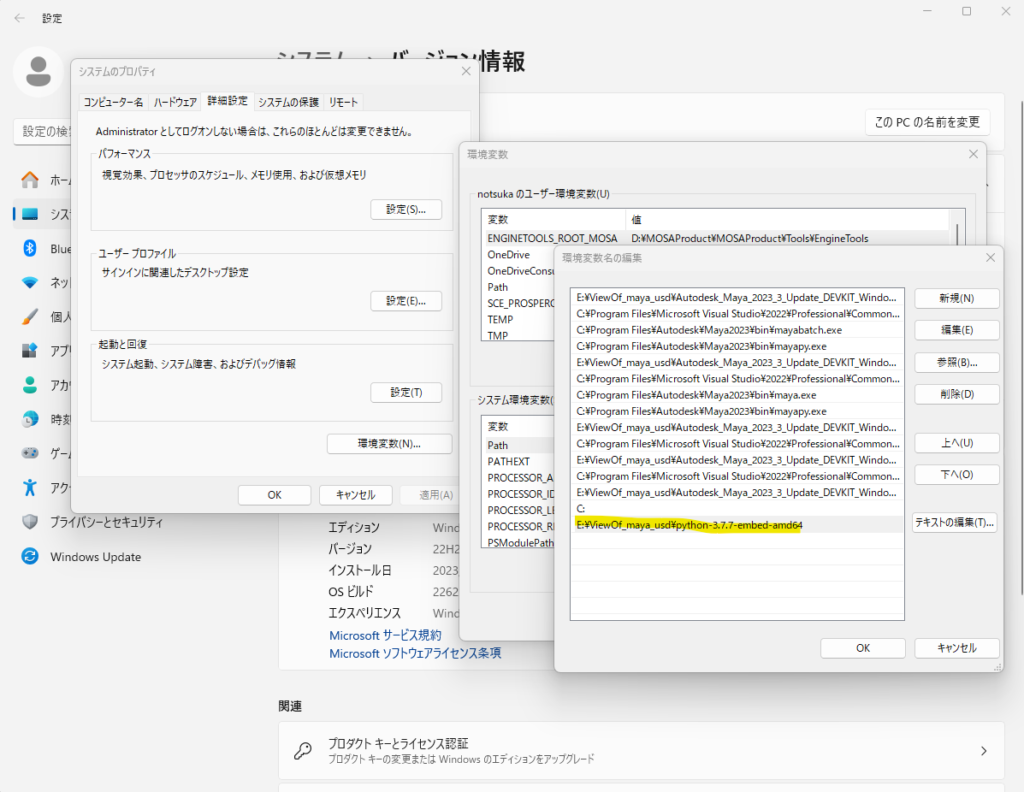
| オプション | Windows | Mac | Linax |
|---|---|---|---|
| Qt | Maya 2022 = 5.15.2 Maya 2023 = 5.15.2 Maya 2024 = 5.15.2 | Maya 2022 = 5.15.2 Maya 2023 = 5.15.2 Maya 2024 = 5.15.2 | Maya 2022 = 5.15.2 Maya 2023 = 5.15.2 Maya 2024 = 5.15.2 |
注:さまざまなプラットフォームでの追加のコンパイラ要件については、オンラインの Maya 開発者ヘルプ ドキュメントの「ビルド環境のセットアップ」にアクセスしてください。
2. Pixar USD をダウンロードして構築する
USD の構築方法については、Pixar の公式 github ページ ( https://github.com/PixarAnimationStudios/USD ) を参照してください。Pixar は、Github リポジトリおよび で Maya USD ライブラリ/プラグインを構築するためのサポートを削除しましたbuild_usd.py。Pixar USDMaya-usd プロジェクトをビルドするときは、以下の表の推奨コミット ID またはタグを使用することが重要です。
| PIXER | Maya で使用される USD バージョン | |
|---|---|---|
| コミットID/タグ | リリース: v21.11またはv22.05bまたはv22.08またはv22.11 またはv23.02またはv23.08 開発: 10b6243 (タグ v23.08) | Maya 2022 = v21.11 Maya 2023 =v21.11 Maya 2024 = v22.11 |
Maya 2023 =v21.11 なので
https://github.com/PixarAnimationStudios/OpenUSD/archive/refs/tags/v21.11.zip
Pixar USD の構築に関する追加情報については、以下の「追加の構築手順」セクションを参照してください。
注:PATH環境に古い USD の場所がないことを確認してくださいPYTHONPATH。正しい USD の場所を指すようにプロジェクト内で自動的に調整されますPATH。PYTHONPATH見るcmake/usd.cmake。
3. ユニバーサルフロントエンド (UFE)
ユニバーサル フロント エンド (UFE) は、Maya が複数のデータ モデルのデータを参照および編集できるようにする DCC に依存しないコンポーネントです。これにより、Maya は USD などのパイプライン データを編集できるようになります。UFE は、Maya 2019 以降に組み込みコンポーネントとしてインストールされます。UFE は別個のバイナリ コンポーネントとして開発されるため、Maya とは別にバージョン管理されます。
| ユーフェバージョン | マヤバージョン | Ufe ドキュメント (社外) |
|---|---|---|
| v1.0.0 | マヤ 2019.x | |
| v1.0.0 | マヤ 2020.x | |
| v2.0.0 v2.0.3 v2.1.0 | Maya 2022 Maya 2022.1/2022.2/2022.3 Maya 2022.4 | https://help.autodesk.com/view/MAYAUL/2022/ENU/?guid=Maya_SDK_ufe_ref_index_html |
| v3.0.0 v3.2.0 v3.3.0 | Maya 2023/2023.1 Maya 2023.2 Maya 2023.3 | https://help.autodesk.com/view/MAYAUL/2023/ENU/?guid=MAYA_API_REF_ufe_ref_index_html |
| v4.0.0 v4.1.0 | Maya 2024 Maya 2024.1 | https://help.autodesk.com/view/MAYAUL/2024/ENU/?guid=MAYA_API_REF_ufe_ref_index_html |
| v0.5.x | マヤ広報 |
UFE サポートを使用してプロジェクトをビルドするには、 Maya Devkitに含まれるヘッダーとライブラリを使用する必要があります。
https://www.autodesk.com/developer-network/platform-technologies/maya
注: UFE は Maya 2019 以降でのみサポートされています。
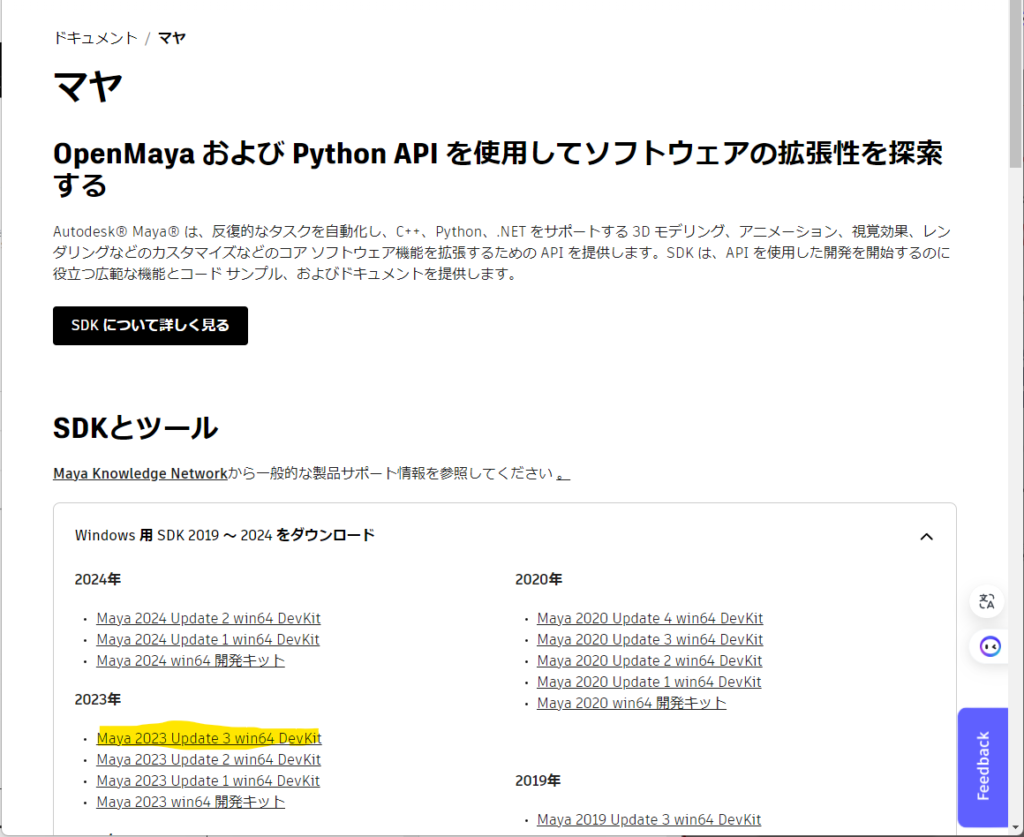
https://qiita.com/aizwellenstan/items/31a6e62aaad7fd234c34
によると こうだが
set PACKAGE_PATH=C:\Autodesk_Maya_2023_3_Update_DEVKIT_Windows\devkitBase
set VS_VERSION=2022
set CMAKE_PATH=C:\Program Files\Microsoft Visual Studio\%VS_VERSION%\Community\Common7\IDE\CommonExtensions\Microsoft\CMake\CMake\bin
setx PATH "%PACKAGE_PATH%;%CMAKE_PATH%;%PATH%" /Mgitがないって言われたので64-bit Git for Windows Portable.
set gitDir=E:\ViewOf_maya_usd\PortableGit\bin
にパスを通した。
今回はこうだった install_devkit_setenv.bat
set PACKAGE_PATH=E:\ViewOf_maya_usd\Autodesk_Maya_2023_3_Update_DEVKIT_Windows\devkitBase
set VS_VERSION=2022
::set CMAKE_PATH=C:\Program Files\Microsoft Visual Studio\%VS_VERSION%\Community\Common7\IDE\CommonExtensions\Microsoft\CMake\CMake\bin
set CMAKE_PATH=C:\Program Files\Microsoft Visual Studio\2022\Professional\Common7\IDE\CommonExtensions\Microsoft\CMake\CMake\bin
::set MAYA_EXECUTABLE=C:\Program Files\Autodesk\Maya2023\bin\maya.exe
set MAYA_EXECUTABLE=C:\Program Files\Autodesk\Maya2023\bin\mayabatch.exe
set MAYA_PY_EXECUTABLE=C:\Program Files\Autodesk\Maya2023\bin\mayapy.exe
set MayaBinDir=C:\Program Files\Autodesk\Maya2023\bin
set pythonDir=E:\ViewOf_maya_usd\python-3.7.7-embed-amd64
set gitDir=E:\ViewOf_maya_usd\PortableGit\bin
set CMakeDir=E:\ViewOf_maya_usd\cmake-3.17.0-win64-x64\cmake-3.17.0-win64-x64\bin
set MAYA_DEVKIT_INC_DIR=E:\ViewOf_maya_usd\Autodesk_Maya_2023_3_Update_DEVKIT_Windows\devkitBase\devkit\Alembic\include
set MAYA_IMFbase_LIBRARY=E:\ViewOf_maya_usd\Autodesk_Maya_2023_3_Update_DEVKIT_Windows\devkitBase\lib\adskIMF.lib
set OpenUSD_Dir=E:\ViewOf_maya_usd\OpenUSD-21.11\OpenUSD-21.11
::setx PATH "%PACKAGE_PATH%;%CMAKE_PATH%;%PATH%" /M
setx PATH "%PACKAGE_PATH%;%CMAKE_PATH%;%MAYA_EXECUTABLE%;%MAYA_PY_EXECUTABLE%;%MayaBinDir%;%python27Dir%;%python37Dir%;%gitDir%;%CMakeDir%;%MAYA_DEVKIT_INC_DIR%;%MAYA_IMFbase_LIBRARY%;%OpenUSD_Dir%;%PATH%" /M
でこの install_devkit_setenv.bat を管理者として実行した。
現時点でのログはこうだ。
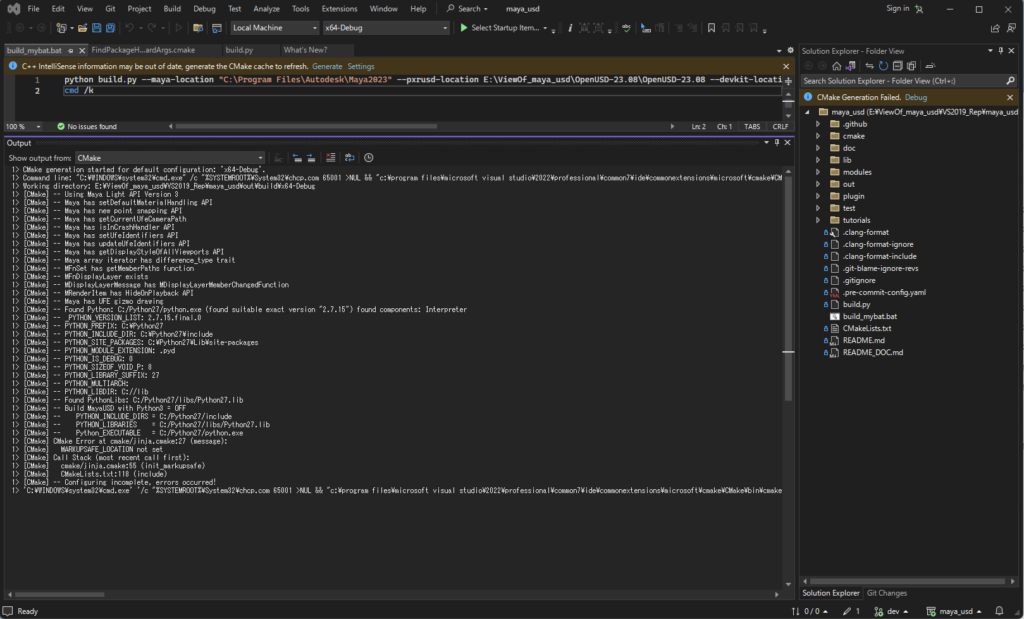
1> CMake generation started for default configuration: 'x64-Debug'.
1> Command line: "C:\WINDOWS\system32\cmd.exe" /c "%SYSTEMROOT%\System32\chcp.com 65001 >NUL && "c:\program files\microsoft visual studio\2022\professional\common7\ide\commonextensions\microsoft\cmake\CMake\bin\cmake.exe" -G "Ninja" -DCMAKE_BUILD_TYPE:STRING="Debug" -DCMAKE_INSTALL_PREFIX:PATH="E:\ViewOf_maya_usd\VS2019_Rep\maya_usd\out\install\x64-Debug" -DCMAKE_C_COMPILER:FILEPATH="C:/Program Files/Microsoft Visual Studio/2022/Professional/VC/Tools/MSVC/14.38.33130/bin/Hostx64/x64/cl.exe" -DCMAKE_CXX_COMPILER:FILEPATH="C:/Program Files/Microsoft Visual Studio/2022/Professional/VC/Tools/MSVC/14.38.33130/bin/Hostx64/x64/cl.exe" -DCMAKE_MAKE_PROGRAM="c:\program files\microsoft visual studio\2022\professional\common7\ide\commonextensions\microsoft\cmake\Ninja\ninja.exe" "E:\ViewOf_maya_usd\VS2019_Rep\maya_usd" 2>&1"
1> Working directory: E:\ViewOf_maya_usd\VS2019_Rep\maya_usd\out\build\x64-Debug
1> [CMake] -- Using Maya Light API Version 3
1> [CMake] -- Maya has setDefaultMaterialHandling API
1> [CMake] -- Maya has new point snapping API
1> [CMake] -- Maya has getCurrentUfeCameraPath
1> [CMake] -- Maya has isInCrashHandler API
1> [CMake] -- Maya has setUfeIdentifiers API
1> [CMake] -- Maya has updateUfeIdentifiers API
1> [CMake] -- Maya has getDisplayStyleOfAllViewports API
1> [CMake] -- Maya array iterator has difference_type trait
1> [CMake] -- MFnSet has getMemberPaths function
1> [CMake] -- MFnDisplayLayer exists
1> [CMake] -- MDisplayLayerMessage has MDisplayLayerMemberChangedFunction
1> [CMake] -- MRenderItem has HideOnPlayback API
1> [CMake] -- Maya has UFE gizmo drawing
1> [CMake] -- Found Python: C:/Python27/python.exe (found suitable exact version "2.7.15") found components: Interpreter
1> [CMake] -- _PYTHON_VERSION_LIST: 2.7.15.final.0
1> [CMake] -- PYTHON_PREFIX: C:\Python27
1> [CMake] -- PYTHON_INCLUDE_DIR: C:\Python27\include
1> [CMake] -- PYTHON_SITE_PACKAGES: C:\Python27\Lib\site-packages
1> [CMake] -- PYTHON_MODULE_EXTENSION: .pyd
1> [CMake] -- PYTHON_IS_DEBUG: 0
1> [CMake] -- PYTHON_SIZEOF_VOID_P: 8
1> [CMake] -- PYTHON_LIBRARY_SUFFIX: 27
1> [CMake] -- PYTHON_MULTIARCH:
1> [CMake] -- PYTHON_LIBDIR: C://lib
1> [CMake] -- Found PythonLibs: C:/Python27/libs/Python27.lib
1> [CMake] -- Build MayaUSD with Python3 = OFF
1> [CMake] -- PYTHON_INCLUDE_DIRS = C:/Python27/include
1> [CMake] -- PYTHON_LIBRARIES = C:/Python27/libs/Python27.lib
1> [CMake] -- Python_EXECUTABLE = C:/Python27/python.exe
1> [CMake] CMake Error at cmake/jinja.cmake:27 (message):
1> [CMake] MARKUPSAFE_LOCATION not set
1> [CMake] Call Stack (most recent call first):
1> [CMake] cmake/jinja.cmake:55 (init_markupsafe)
1> [CMake] CMakeLists.txt:118 (include)
1> [CMake] -- Configuring incomplete, errors occurred!
1> 'C:\WINDOWS\system32\cmd.exe'
'/c "%SYSTEMROOT%\System32\chcp.com 65001 >NUL &&
"c:\program files\microsoft visual studio\2022\professional\common7\ide\commonextensions\microsoft\cmake\CMake\bin\cmake.exe"
-G "Ninja" -DCMAKE_BUILD_TYPE:STRING="Debug"
-DCMAKE_INSTALL_PREFIX:PATH="E:\ViewOf_maya_usd\VS2019_Rep\maya_usd\out\install\x64-Debug"
-DCMAKE_C_COMPILER:FILEPATH="C:/Program Files/Microsoft Visual Studio/2022/Professional/VC/Tools/MSVC/14.38.33130/bin/Hostx64/x64/cl.exe"
-DCMAKE_CXX_COMPILER:FILEPATH="C:/Program Files/Microsoft Visual Studio/2022/Professional/VC/Tools/MSVC/14.38.33130/bin/Hostx64/x64/cl.exe"
-DCMAKE_MAKE_PROGRAM="c:\program files\microsoft visual studio\2022\professional\common7\ide\commonextensions\microsoft\cmake\Ninja\ninja.exe"
"E:\ViewOf_maya_usd\VS2019_Rep\maya_usd" 2>&1"' execution failed with error:
''C:\WINDOWS\system32\cmd.exe'
'/c "%SYSTEMROOT%\System32\chcp.com 65001 >NUL &&
"c:\program files\microsoft visual studio\2022\professional\common7\ide\commonextensions\microsoft\cmake\CMake\bin\cmake.exe"
-G "Ninja" -DCMAKE_BUILD_TYPE:STRING="Debug" -DCMAKE_INSTALL_PREFIX:PATH="E:\ViewOf_maya_usd\VS2019_Rep\maya_usd\out\install\x64-Debug"
-DCMAKE_C_COMPILER:FILEPATH="C:/Program Files/Microsoft Visual Studio/2022/Professional/VC/Tools/MSVC/14.38.33130/bin/Hostx64/x64/cl.exe"
-DCMAKE_CXX_COMPILER:FILEPATH="C:/Program Files/Microsoft Visual Studio/2022/Professional/VC/Tools/MSVC/14.38.33130/bin/Hostx64/x64/cl.exe"
-DCMAKE_MAKE_PROGRAM="c:\program files\microsoft visual studio\2022\professional\common7\ide\commonextensions\microsoft\cmake\Ninja\ninja.exe"
"E:\ViewOf_maya_usd\VS2019_Rep\maya_usd" 2>&1"' returned with exit code: 1'.
でいいみたい
Mayaのパスは実行時に渡すみたい
E:\ViewOf_maya_usd\VS2019_Rep\maya_usd\build_mybat.bat で実行
python build.py --maya-location "C:\Program Files\Autodesk\Maya2023" --pxrusd-location E:\ViewOf_maya_usd\OpenUSD-23.08\OpenUSD-23.08 --devkit-location E:\ViewOf_maya_usd\Autodesk_Maya_2023_3_Update_DEVKIT_Windows\devkitBase E:\ViewOf_maya_usd\workspace
cmd /k
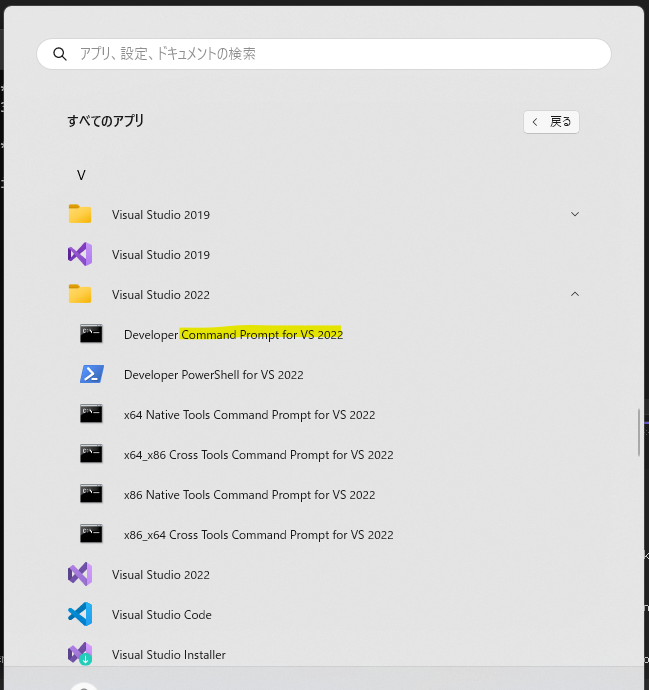
E:\ViewOf_maya_usd\VS2019_Rep\maya_usd> .\build_mybat.batこうでもなかった
Ninja推奨なので
cmake-gui.exeでやる。
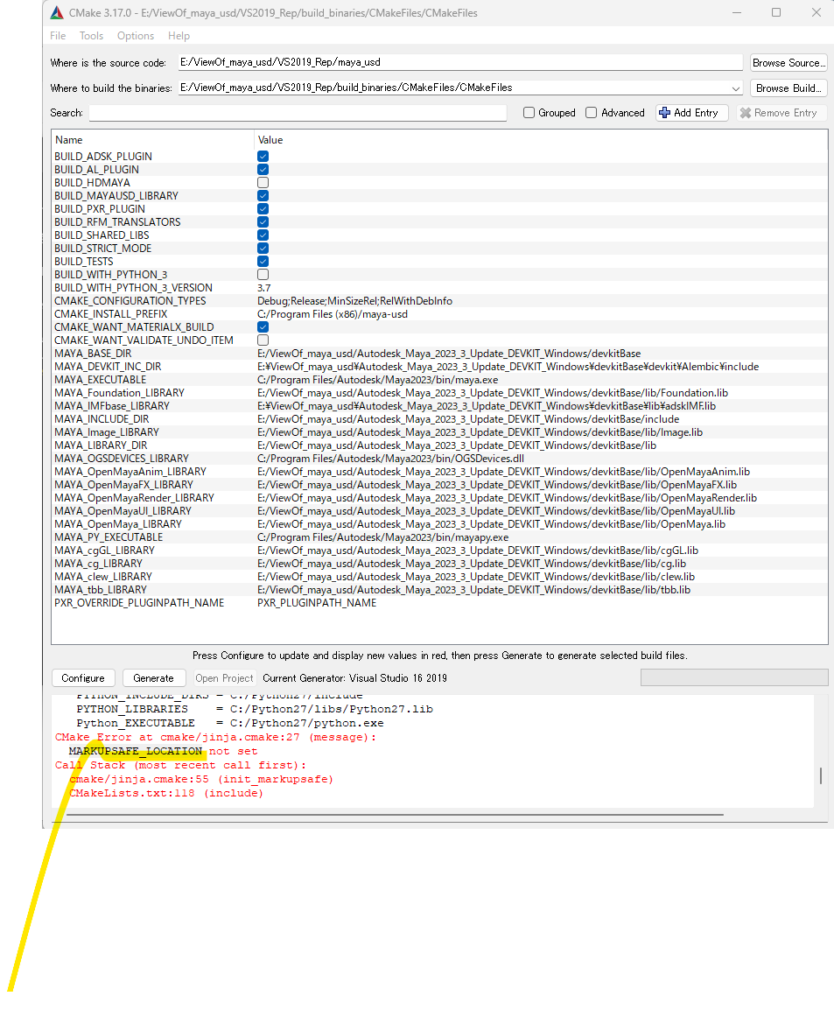
でもこんなエラー MARKUPSAFE_LOCATION not set
Build MayaUSD with Python3 = OFF
PYTHON_INCLUDE_DIRS = C:/Python27/include
PYTHON_LIBRARIES = C:/Python27/libs/Python27.lib
Python_EXECUTABLE = C:/Python27/python.exe
CMake Error at cmake/jinja.cmake:27 (message):
MARKUPSAFE_LOCATION not set
Call Stack (most recent call first):
cmake/jinja.cmake:55 (init_markupsafe)
CMakeLists.txt:118 (include)
だからこう 参考>>https://github.com/Autodesk/maya-usd/issues/733
PS C:\Python27> python -m pip install MarkupSafe
PS C:\Python27> python -m pip install jinja2 MarkupSafe
PS C:\Python27> python -m pip install jinja MarkupSafe次のエラーは
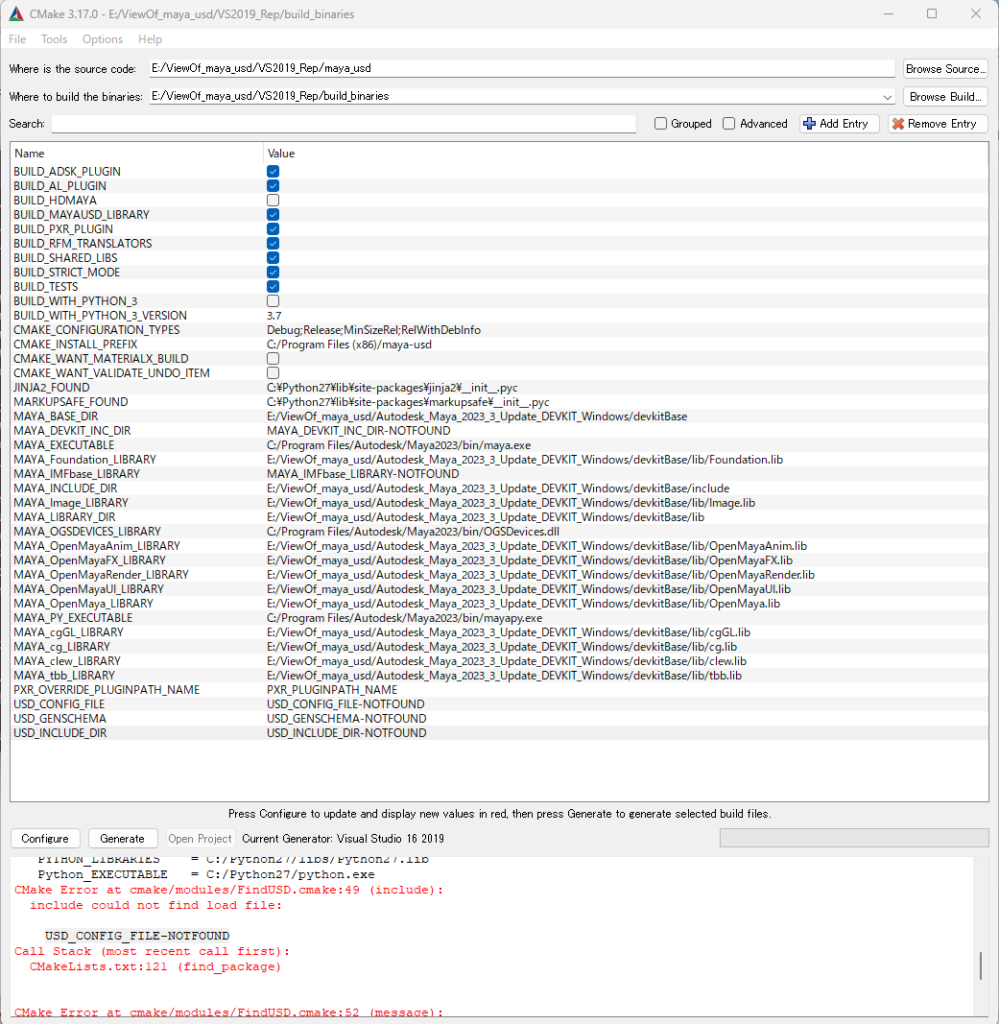
USD_CONFIG_FILE–NOTFOUND
CMake Error at cmake/modules/FindUSD.cmake:49 (include):
include could not find load file:
USD_CONFIG_FILE-NOTFOUND
Call Stack (most recent call first):
CMakeLists.txt:121 (find_package)
CMake Error at cmake/modules/FindUSD.cmake:52 (message):
Expected PXR_VERSION defined in pxrConfig.cmake
Call Stack (most recent call first):
CMakeLists.txt:121 (find_package)
E:\ViewOf_maya_usd\VS2019_Rep\maya_usd\plugin\pxr に
E:\ViewOf_maya_usd\OpenUSD-21.11\OpenUSD-21.11\pxr を 上書き
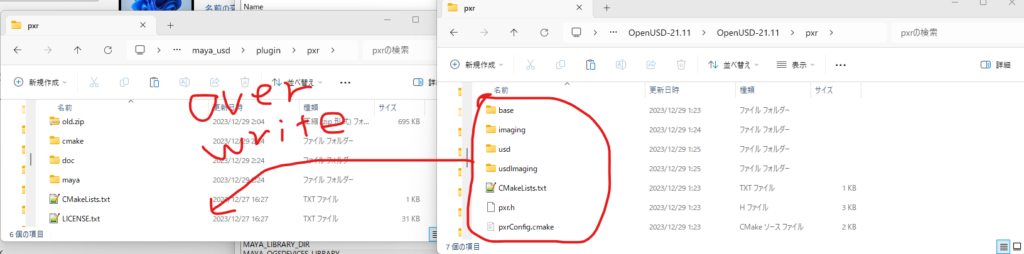
したらエラー変わった。
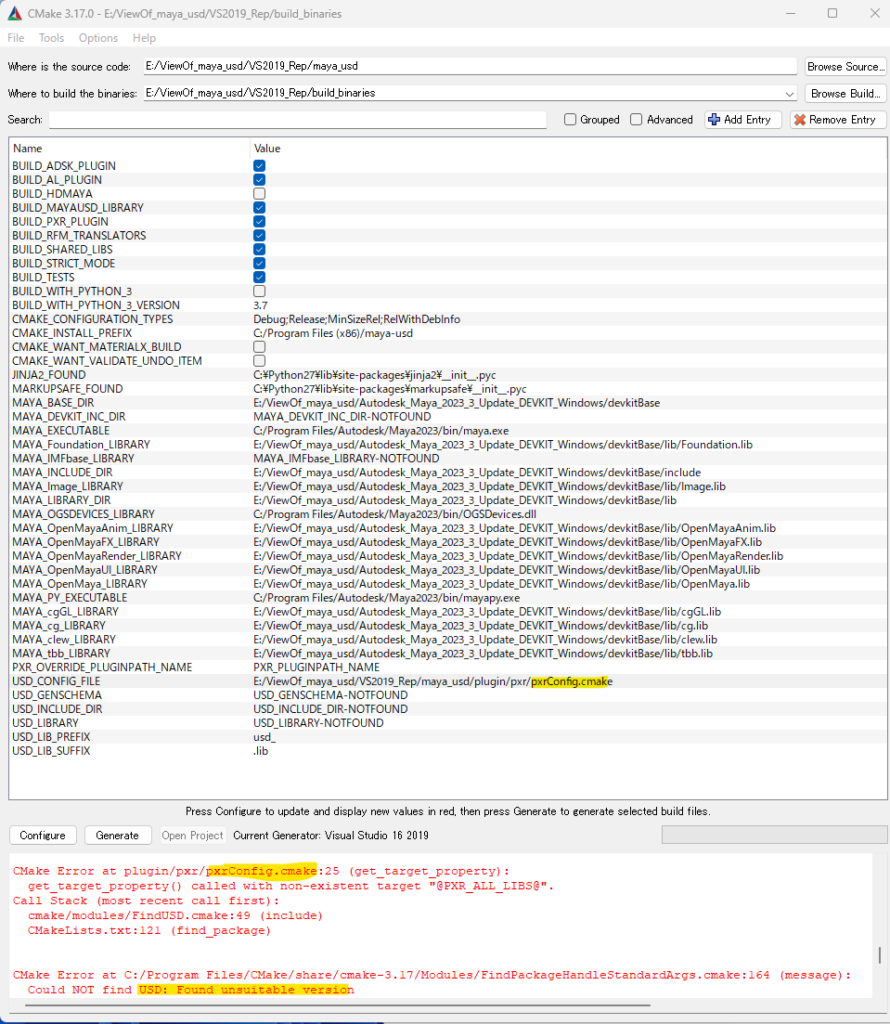
CMake Error at plugin/pxr/pxrConfig.cmake:19 (include):
include could not find load file:
E:/ViewOf_maya_usd/VS2019_Rep/maya_usd/plugin/pxr/cmake/pxrTargets.cmake
Call Stack (most recent call first):
cmake/modules/FindUSD.cmake:49 (include)
CMakeLists.txt:121 (find_package)
CMake Error at plugin/pxr/pxrConfig.cmake:25 (get_target_property):
get_target_property() called with non-existent target "@PXR_ALL_LIBS@".
Call Stack (most recent call first):
cmake/modules/FindUSD.cmake:49 (include)
CMakeLists.txt:121 (find_package)
CMake Error at C:/Program Files/CMake/share/cmake-3.17/Modules/FindPackageHandleStandardArgs.cmake:164 (message):
Could NOT find USD: Found unsuitable version
"@PXR_MAJOR_VERSION@.@PXR_MINOR_VERSION@.@PXR_PATCH_VERSION@", but required
is at least "0.21.11" (found
E:/ViewOf_maya_usd/VS2019_Rep/maya_usd/plugin/pxr)
Call Stack (most recent call first):
C:/Program Files/CMake/share/cmake-3.17/Modules/FindPackageHandleStandardArgs.cmake:443 (_FPHSA_FAILURE_MESSAGE)
cmake/modules/FindUSD.cmake:148 (find_package_handle_standard_args)
CMakeLists.txt:121 (find_package)2023年から2024年になった。
依存関係が多すぎる事に足を突っ込んだ事に気が付いたので。止めようと思う。
https://github.com/PixarAnimationStudios/OpenUSD/issues/530
いや、そのコミットは実際にはビルドを完全に破壊します。偶然押し込まれたのです。
先ほども述べたように、pxr ビルド システムは非常に複雑であり、それを 1 つの小さな変更で修正する試みでした。うまくいきませんでした。うまくいかないが、以下まんま本文続き
リポジトリのレイアウト
| 位置 | 説明 |
|---|---|
| ライブラリ | 他のすべてのプラグインが依存するライブラリ。一般的なユーティリティと機能が含まれます。 |
| プラグイン/adsk | Autodesk Maya プラグイン |
| プラグイン/pxr | Pixar Maya プラグイン |
| プラグイン/アル | Animal Logic Maya プラグイン |
5. build.py スクリプトの使用方法
引数
スクリプトに渡す必要がある引数は 4 つあります。
| フラグ | 説明 |
|---|---|
| –マヤの場所 | Maya がインストールされているディレクトリ。 |
| –pxrusd-場所 | Pixar USD Core がインストールされているディレクトリ。 |
| –devkit-場所 | Maya 開発キットがインストールされているディレクトリ。 |
| ワークスペースの場所 | プロジェクトがプラグイン/ライブラリをビルドおよびインストールするためのワークスペースとして使用するディレクトリ |
デフォルトのビルド引数
| フラグ | 説明 |
|---|---|
| –マテリアルx | MaterialX 機能を有効にしてビルドする |
オプションのビルド引数
| フラグ | 説明 |
|---|---|
| –build-args | cmake 変数のカンマ区切りリストをビルド システムに渡すこともできます。 |
| –no-materialx | MayaUSD でマテリアル X サポートを構築しないでください。 |
--build-args="-DBUILD_ADSK_PLUGIN=ON,-DBUILD_PXR_PLUGIN=OFF,-DBUILD_TESTS=OFF"
CMake オプション
| 名前 | 説明 | デフォルト |
|---|---|---|
| BUILD_MAYAUSD_LIBRARY | コア USD ライブラリを構築します。 | の上 |
| BUILD_ADSK_PLUGIN | Autodesk USD プラグインを構築します。 | の上 |
| BUILD_PXR_PLUGIN | Pixar USD プラグインとライブラリを構築します。 | の上 |
| ビルド_AL_プラグイン | Animal Logic USD プラグインとライブラリを構築します。 | の上 |
| BUILD_HDMAYA | 従来の Maya-To-Hydra プラグインとシーン デリゲートを構築します。 | オフ |
| BUILD_RFM_TRANSLATORS | RenderMan for Maya シェーダのトランスレータを構築します。 | の上 |
| ビルド_テスト | すべての単体テストをビルドします。 | の上 |
| ビルド_ストリクト_モード | すべての警告をエラーとして強制します。 | の上 |
| BUILD_WITH_PYTHON_3 | Python3でビルドします。 | オフ |
| BUILD_SHARED_LIBS | ライブラリを共有または静的としてビルドします。 | の上 |
| ビルド_UB2 | ユニバーサル バイナリ 2 (UB2) Intel64+arm64 をビルド (Apple のみ) | オフ |
| CMAKE_WANT_MATERIALX_BUILD | MaterialX を使用した構築を有効にします (実験的)。 | オフ |
ステージ
| フラグ | 説明 |
|---|---|
| –段階 | ステージのカンマ区切りリストをビルド システムに渡すこともできます。この引数が設定されていない場合、デフォルトでは「クリーン、構成、ビルド、インストール」ステージが実行されます。 |
| オプション | 説明 |
|---|---|
| クリーン | クリーンビルド |
| 構成、設定 | cmake ファイルが変更されるたびにこのステージを呼び出します |
| 建てる | プロジェクトをビルドします |
| インストール | 必要なプラグインとライブラリをすべてインストールします |
| テスト | すべての (PXR、AL、UFE) 単体テストを実行します |
| パッケージ | すべてのインストール ファイルをパッケージ ディレクトリ内の zip ファイルとしてバンドルします。 |
Examples:
--stages=configure,build,install
--stages=test注:すべてのフラグの後に、spaceまたは=
CMakeジェネレーター
CMake Generator を選択するのはユーザー次第ですが、Ninja ジェネレーターの使用をお勧めします。Ninja Generator を使用するには、まずhttps://ninja-build.org/から Ninja バイナリをインストールする必要があります。
次に、ジェネレーターをダウンロードした Ninja バイナリに設定しNinja、CMAKE_MAKE_PROGRAM変数を Ninja バイナリに設定する必要があります。
python build.py --generator Ninja --build-args=-DCMAKE_MAKE_PROGRAM='path to ninja binary'ビルドとインストールの場所
デフォルトでは、ビルド ディレクトリとインストール ディレクトリはワークスペースディレクトリ内に作成されます。--build-locationただし、およびフラグを設定することで、これらの場所を変更できます--install-location。
ビルドログ
デフォルトでは、ビルド ログはbuild_log.txtビルド ディレクトリ内に書き込まれます。代わりに出力ストリームをコンソールにリダイレクトしたい場合は、--redirect-outstream-fileこれを渡して false に設定します。
追加のフラグとオプション
パラメーターを指定してスクリプトを実行すると、--help考えられるすべてのフラグと短い説明が表示されます。
6. 単体テストの実行方法
単体テストは、設定するか、ビルド ディレクトリから直接--stages=test呼び出すことで実行できます。ctest
たとえば、コマンドラインからすべての Animal Logic のテストを実行するには、 に移動してbuild/<variant>/plugin/alを呼び出しますctest。
➜ ctest -j 8
Test project /Users/sabrih/Desktop/workspace/build/Debug/plugin/al
Start 4: AL_USDMayaTestPlugin
Start 5: TestUSDMayaPython
Start 8: TestPxrUsdTranslators
Start 7: TestAdditionalTranslators
Start 1: AL_MayaUtilsTests
Start 3: Python:AL_USDTransactionTests
Start 2: GTest:AL_USDTransactionTests
Start 6: testMayaSchemas
1/8 Test #2: GTest:AL_USDTransactionTests ..... Passed 0.06 sec
2/8 Test #6: testMayaSchemas .................. Passed 0.10 sec
3/8 Test #3: Python:AL_USDTransactionTests .... Passed 0.73 sec
4/8 Test #1: AL_MayaUtilsTests ................ Passed 6.01 sec
5/8 Test #8: TestPxrUsdTranslators ............ Passed 9.96 sec
6/8 Test #5: TestUSDMayaPython ................ Passed 10.28 sec
7/8 Test #7: TestAdditionalTranslators ........ Passed 12.06 sec
8/8 Test #4: AL_USDMayaTestPlugin ............. Passed 27.43 sec
100% tests passed, 0 tests failed out of 8追加のビルド手順
パイソン:
MacOS で USD をビルドする場合は、システム バージョンではなく、Maya に付属の Python バージョンを使用することが重要です。これは主に MacOS での問題であり、Maya の Python バージョンがシステムによって提供されるバージョンと競合する可能性があることに注意してください。
MacOS 上で Maya (2022、2023、2024) 用の USD と Maya プラグインをビルドするには、次のコマンドを実行します。
/Applications/Autodesk/maya2024/Maya.app/Contents/bin/mayapy build_usd.py ~/Desktop/BUILDデフォルトでは、usdviewPyOpenGL に依存するようにビルドされます。Maya の Python バージョンには PyOpenGL が同梱されていないため、次のエラー メッセージが表示されます。
PyOpenGL is not installed. If you have pip installed, run "pip install PyOpenGL" to install it, then re-run this script.
If PyOpenGL is already installed, you may need to update your ```PYTHONPATH``` to indicate where it is located.
このエラーを回避する最も簡単な方法は、PYTHONPATHシステムの Python または PyOpenGL が既にインストールされているサードパーティの Python パッケージ マネージャーを指すように設定することです。例えば
export PYTHONPATH=$PYTHONPATH:Library/Frameworks/Python.framework/Versions/2.7/lib/python2.7/site-packages
pip listPython のパッケージ マネージャーでインストールされているパッケージのリストを確認するために使用します。
例えば
➜ pip list
DEPRECATION: Python 2.7 will reach the end of its life on January 1st, 2020. Please upgrade your Python as Python 2.7 won't be maintained after that date. A future version of pip will drop support for Python 2.7.
Package Version
---------- -------
Jinja2 2.10
MarkupSafe 1.1.0
pip 19.1.1
PyOpenGL 3.1.0
PySide2 5.12.1
PyYAML 3.13
setuptools 39.0.1
shiboken2 5.12.1 テスト実行時の Linux DSO への依存関係
通常、このライブラリ内の一部の DSO では runpath または rpath のいずれかが使用され、他のライブラリ (USD 自体など) で明示的に指定されます。
何らかの理由でこれらのオプションのいずれも使用したくない場合は、次のようにしてオフに切り替えます。
CMAKE_SKIP_RPATH=TRUEテストを実行できるようにするには、ADDITIONAL_LD_LIBRARY_PATH cmake 変数を $ENV{LD_LIBRARY_PATH} などに設定することで、MayaUSD_add_test 呼び出しのいずれかに LD_LIBRARY_PATH を挿入できます。
スキーマが標準以外の場所にインストールされている場合に使用できる、関連する ADDITIONAL_PXR_PLUGINPATH_NAME cmake var があります。
開発ツールセット-6:
CentOS 上の GCC 6 を含む Devtoolset-6 はメイン リポジトリから廃止され、ボールトに移動されました。CentOS に devtoolset-6 をインストールするには、以下の手順に従ってください。
# download the packages, install may fail with "no public key found"
sudo yum-config-manager --add-repo=http://vault.centos.org/7.6.1810/sclo/x86_64/rh/
# to fix "no public key found"
cd /etc/pki/rpm-gpg
ls # confirm RPM-GPG-KEY-CentOS-SIG-SCLo exists
sudo rpm --import RPM-GPG-KEY-CentOS-SIG-SCLo
rpm -qa gpg* # confirm key with substring f2ee9d55 exists
# to install devtoolset-6
sudo yum install devtoolset-6
# disable the vault after successful install
sudo yum-config-manager --disable vault.centos.org_7.6.1810_sclo_x86_64_rh_Maya にプラグインをロードする方法
提供されているモジュール ファイル (*.mod) を使用すると、プラグインやライブラリのさまざまな環境変数を簡単に設定できます。プロジェクトが正常にビルドされたら、mayaUsd.mod/alUSD.mod/pxrUSD.modインストール ディレクトリ内にインストールされます。Maya がこれらの MOD ファイルを検出するには、MAYA_MODULE_PATHMOD ファイルがインストールされている場所を指すように環境変数を設定する必要があります。例:
set MAYA_MODULE_PATH=C:\workspace\install\RelWithDebInfo
export MAYA_MODULE_PATH=/usr/local/workspace/install/RelWithDebInfoMAYA_MODULE_PATH が設定されたら、Maya を実行し、Windows -> Setting/Preferences -> Plug-in Managerプラグインをロードします。